Cómo controlar desde un iPhone el reloj inteligente Apple Watch paso a paso
Esta nueva función está disponible con el sistema operativo iOS 16


Una de las novedades que han llegado con iOS 16 y de la que no se habla mucho es la función llamada Apple Watch Mirroring. Esta tiene la virtud de permitir que se utilice el reloj inteligente de la compañía con el iPhone, lo que puede resultar de lo más útil en algunos casos. Te mostramos lo que tienes que hacer para activarla.
Esta herramienta se integra por defecto en el sistema operativo de los smartphones de Apple, pero no está activada, por lo que no puedes darle uso si no cambias la situación. En lo que tiene que ver con el funcionamiento, mediante el uso del protocolo inalámbrico AirPlay de Apple, podrás desde utilizar el control de voz desde el iPhone hasta dar uso a las opciones habituales en la pantalla como si la estuvieras pulsando. Por lo tanto, hablamos de posibilidades amplias y avanzadas.
Así activas el control del Apple Watch con un iPhone
Evidentemente, para poder dar uso a la función de la que estamos hablando, tienes que sincronizar el smartwatch con el teléfono, ya que en caso contrario no podrás controlar el reloj. Además, es importante que tengas una cosa en cuenta: para poder activar la herramienta, debes tener un Apple Watch Series 6 o posterior con el sistema operativo watchOS 9 (como mínimo). Si esto lo cumples, lo que debes hacer es lo siguiente:
- Entra en la Configuración del iPhone de forma habitual, pulsando en el icono con forma de engranaje, por ejemplo.
- Ahora, en el menú que ves en la pantalla, busca el apartado Accesibilidad que está en la zona inferior. Aquí debes encontrar en el apartado Motor y opciones físicas la función Apple Watch Mirroring.
- Accedes a una nueva pantalla en la que hay un único deslizador que tienes que pasar a activo para que la función sea funcional. Eso lo consigues pulsando en él.
- Ahora verás la pantalla del reloj inteligente en el iPhone que indica con un contorno azul que la función está funcional y, desde ese momento, puedes realizar acciones en remoto.
- Hecho esto, has finalizado.
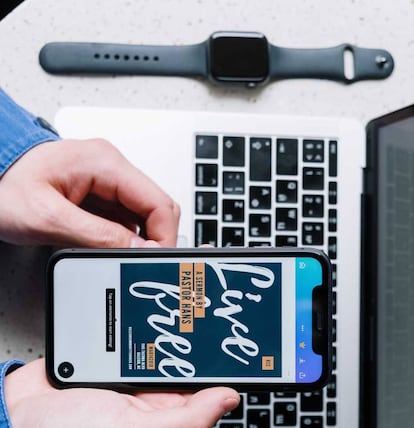
Cuando termines de realizar acciones, lo que tienes que hacer es pulsar en el icono con forma de equis que hay en la zona superior derecha. Si necesitas volver a dar uso a la herramienta, simplemente sigue los pasos que hemos indicado. Es bastante sencillo todo, pero el acceso en los menús está algo más escondido de lo deseable. Lo ideal, sería poner un acceso directo en el Centro de Control del iPhone. Pero esto, seguro, que en el futuro llegará al sistema operativo iOS.

